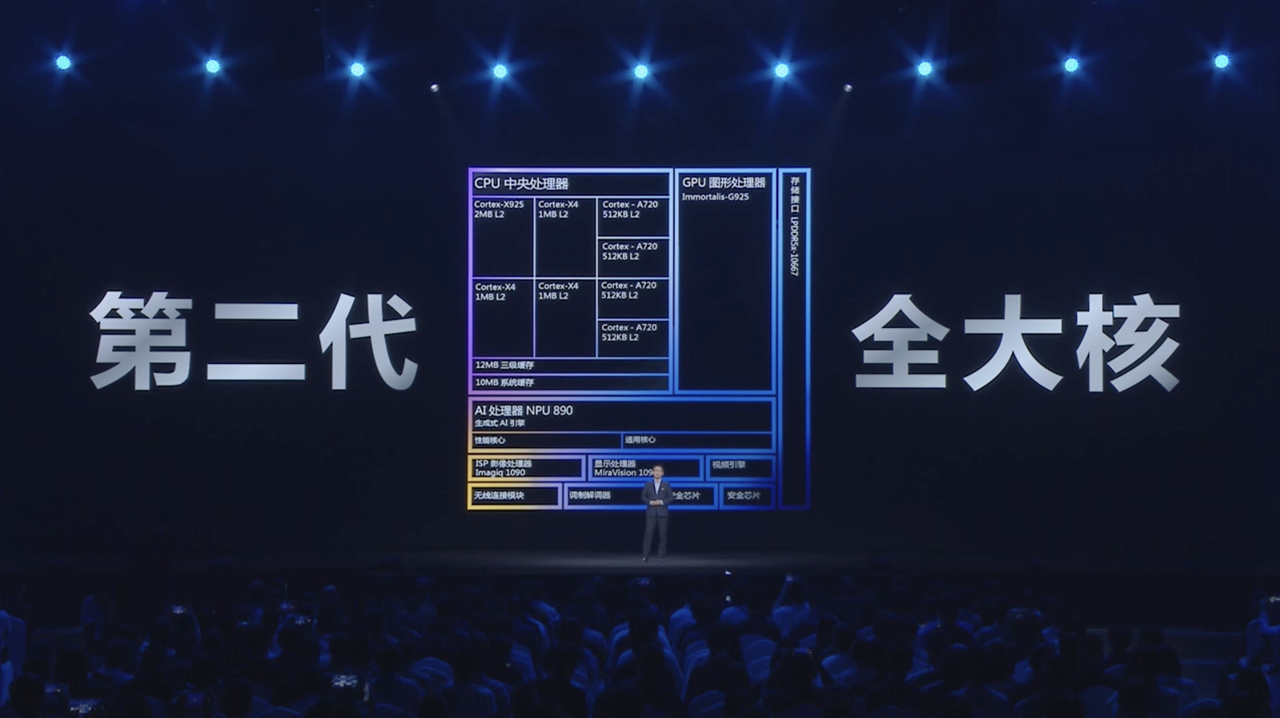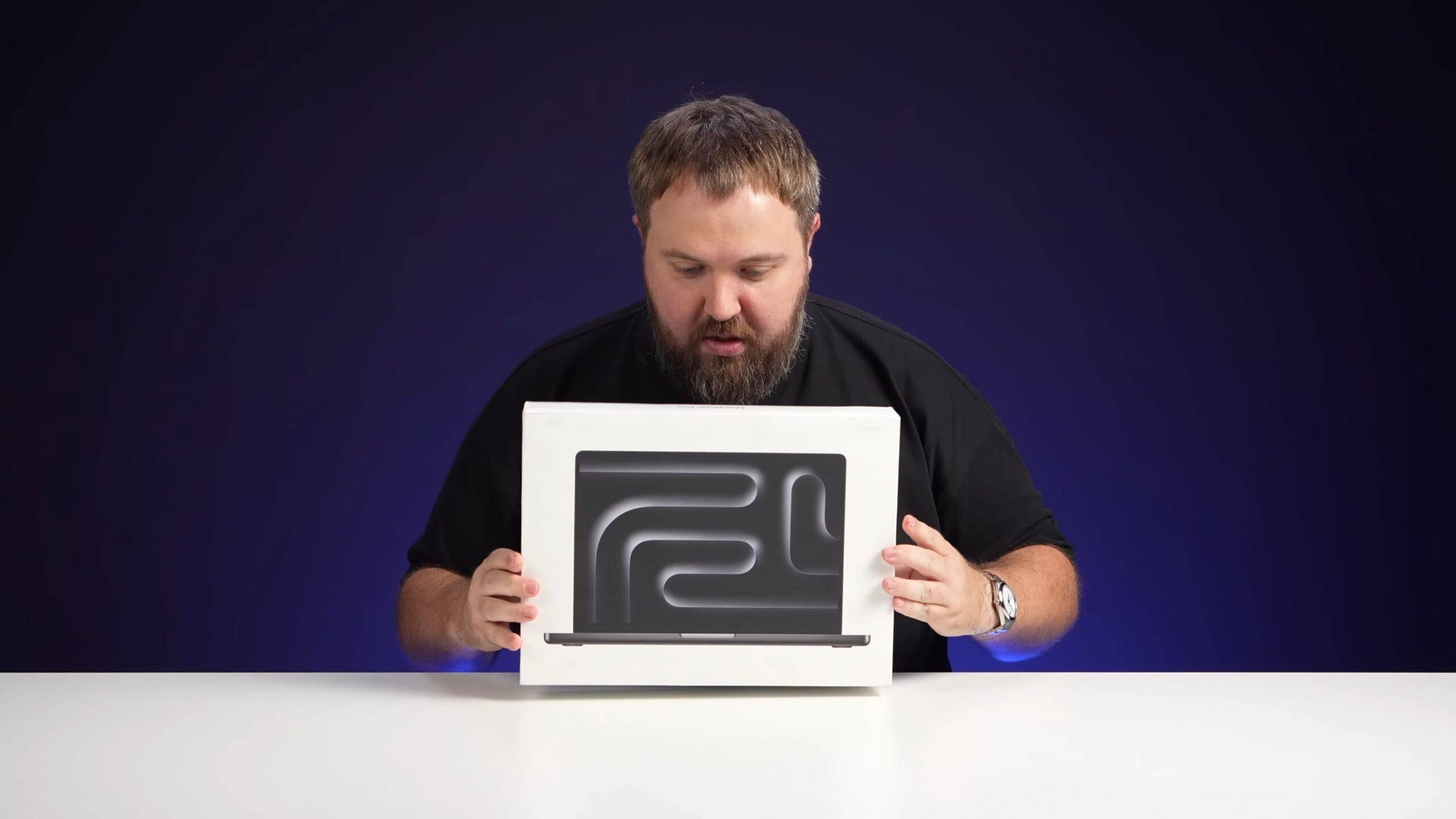اسناد حرفه ای به شکل خاصی به نظر می رسند. قالب بندی در سرتاسر و از نظر بصری ثابت است، نگاه کردن به آنها خوب است. تصاویر و موضوعات مهم برجسته هستند و برای اسناد طولانی تر، بخش ها و فصل ها به درستی تعریف شده اند.

مرزها در Google Docs
حاشیههای یک سند واقعاً به سازماندهی بهتر محتوای آن کمک نمیکنند، اما زیبا به نظر میرسند. اگر میخواهید تلاش کنید، میتوانید مرزهای متفاوتی را برای هر فصل اعمال کنید و به خواننده سرنخ بصری بدهید که در حال خواندن یک فصل جدید/متفاوت است.
متأسفانه، Google Docs ابزار حاشیه ای ندارد. اگر می خواهید یکی را وارد کنید، باید خلاق باشید. در اینجا نحوه اضافه کردن حاشیه در Google Docs آورده شده است.
1. یک جدول ایجاد کنید
می توانید یک جدول 1×1 ایجاد کنید و متن خود را داخل جدول قرار دهید. نقطه ضعف این روش این است که؛
- فضای قابل توجهی را در امتداد حاشیه صفحه هدر خواهید داد
- شما باید یک جدول در هر صفحه به صورت دستی درج کنید
- مدیریت متن، تصاویر و جداول در یک جدول یک چالش خواهد بود
برای درج حاشیه جدول،
- به Insert>Table بروید.
- فقط سلول بالا سمت چپ را انتخاب کنید تا یک جدول 1×1 دریافت کنید.
- پس از درج، داخل جدول کلیک کنید.
- اینتر را فشار دهید تا ارتفاع جدول به طول صفحه برسد.
- در بالا سمت راست، ابزار قلم را مشاهده خواهید کرد.
- از ابزارها برای تغییر رنگ حاشیه جدول استفاده کنید.
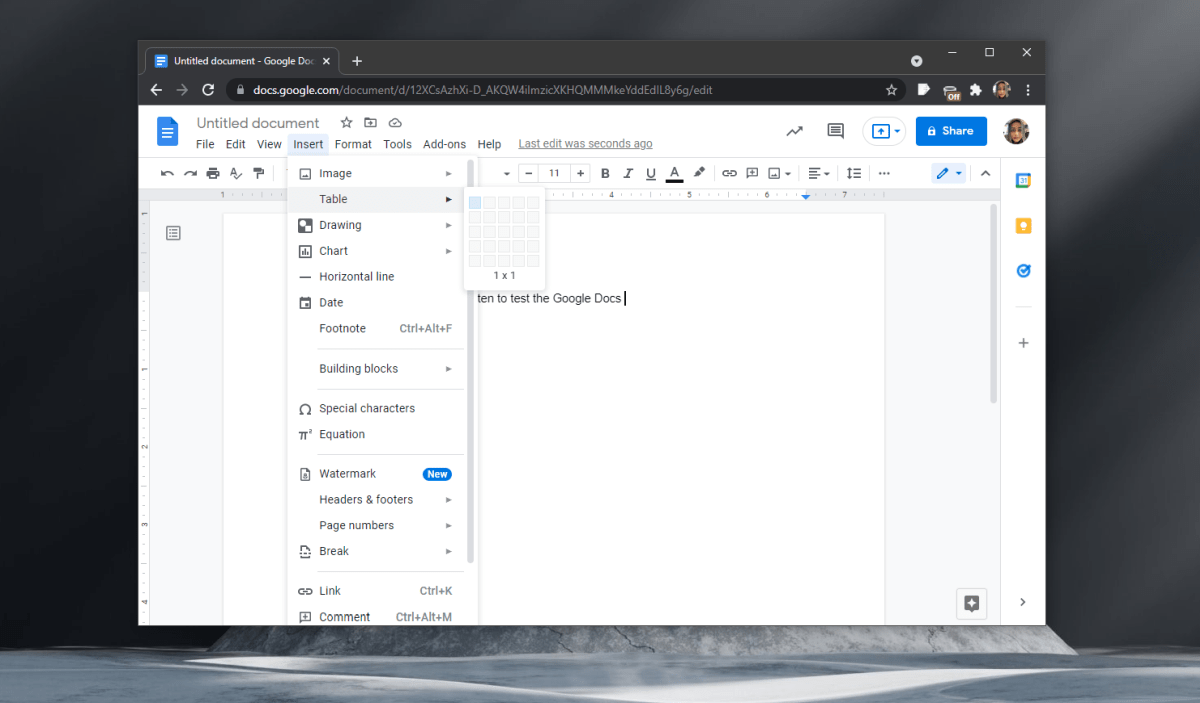
2. از ابزارهای طراحی استفاده کنید
Google Docs ابزار حاشیه ندارد اما دارای ابزار ترسیم است. می توانید از آن برای کشیدن خطوط در اطراف صفحه و ایجاد یک حاشیه استفاده کنید.
- یک فایل Google Docs جدید باز کنید
- به مسیر Insert>Drawing>New بروید.
- در پنجره باز شده ابزار ترسیم شکل را انتخاب کنید.
- یک شکل مستطیل وارد کنید
- پر را بردارید.
- ضخامت و رنگ خط را تغییر دهید.
- سبک خط را تغییر دهید، یعنی خط چین، نقطه چین و غیره.
- روی ذخیره کلیک کنید.
- هنگامی که مستطیل در سند درج شد، آن را بکشید و صفحه را پر کنید.
برای همه صفحات تکرار کنید.
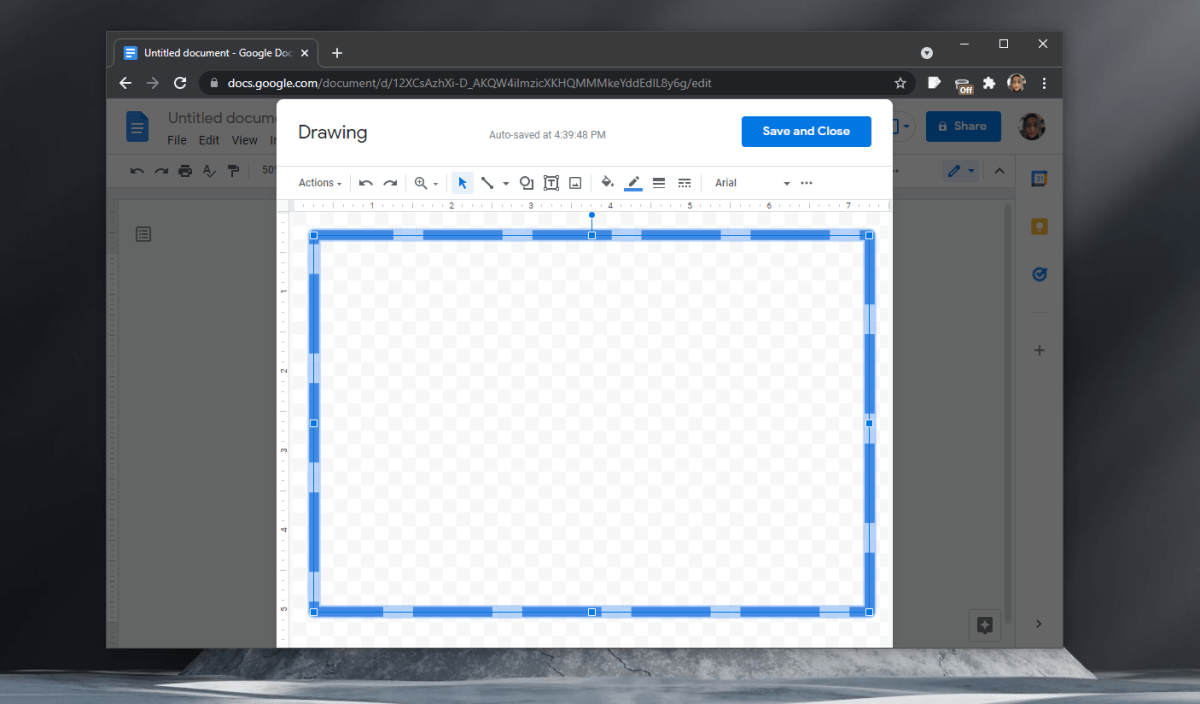
3. از یک تصویر استفاده کنید
این روش به شما امکان می دهد تزئینی ترین حاشیه ای را که ممکن است در Google Docs وارد کنید. همچنین کار با آن سخت خواهد بود. شما باید یک قاب با فرمت تصویر پیدا کنید. باید در قالب PNG باشد زیرا فرمت PNG از شفافیت پشتیبانی می کند.
- یک سند را در Google Docs باز کنید.
- به Insert>Image بروید.
- تصویر را از درایو محلی خود یا یک پیوند آپلود کنید.
- پس از درج، تصویر را طوری تنظیم کنید که به عنوان حاشیه عمل کند.
- آن را پشت متن از گزینه های تصویر ارسال کنید.

نتیجه
مرزها برای هیچ سندی ضروری نیستند، اما یک سند را خوب جلوه می دهند. شما نمی توانید برای ایجاد یک سند خوب به طراحی به تنهایی تکیه کنید، اما زمانی که یک سند محکم و خوب آماده کردید، خوب جلوه دادن آن یک راه عالی برای نشان دادن آن است که با تلاش ایجاد شده است.
پست نحوه اضافه کردن حاشیه در Google Docs اولین بار در AddictiveTips ظاهر شد.